Surface RT 激活 Windows 超详细指南
了解激活前的准备
在激活 Surface RT 上的 Windows 系统前,有些要点得搞清楚。首先,你得确认 Surface RT 设备是否预装正版 Windows 系统。通常新购的正版设备都自带合法授权,这是激活的基础。同时,要保证设备处于联网状态,因为在线激活方式最简便,它能让微软服务器验证你的授权信息。另外,稳定的网络能避免激活过程中出现各种意外中断的状况。
在线激活轻松上手
- 开启设备并等待就绪:按下 Surface RT 的电源键,等待系统完全启动,进入主界面。当看到熟悉的磁贴界面,且网络连接正常显示(比如任务栏右下角有网络图标且无异常提示),就可以准备激活了。
- 找到激活入口:在开始屏幕,点击右侧的超级按钮栏,找到“设置”选项并点击。进入设置页面后,找到“更改电脑设置”,点击进入电脑设置窗口。在窗口左侧列表中,选择“激活”选项,这便是开启激活之旅的大门。
- 按照提示完成激活:点击“激活”后,系统会自动联网与微软服务器进行通信。这时,屏幕上会弹出激活向导,可能会要求你输入产品密钥(若设备预装正版系统,部分情况下无需手动输入,系统会自动识别)。若需输入,仔细检查密钥准确性,完成后点击“下一步”。之后,按照向导一步步操作,直到屏幕提示“Windows 已激活”,恭喜你,在线激活大功告成。
电话激活应对特殊情况
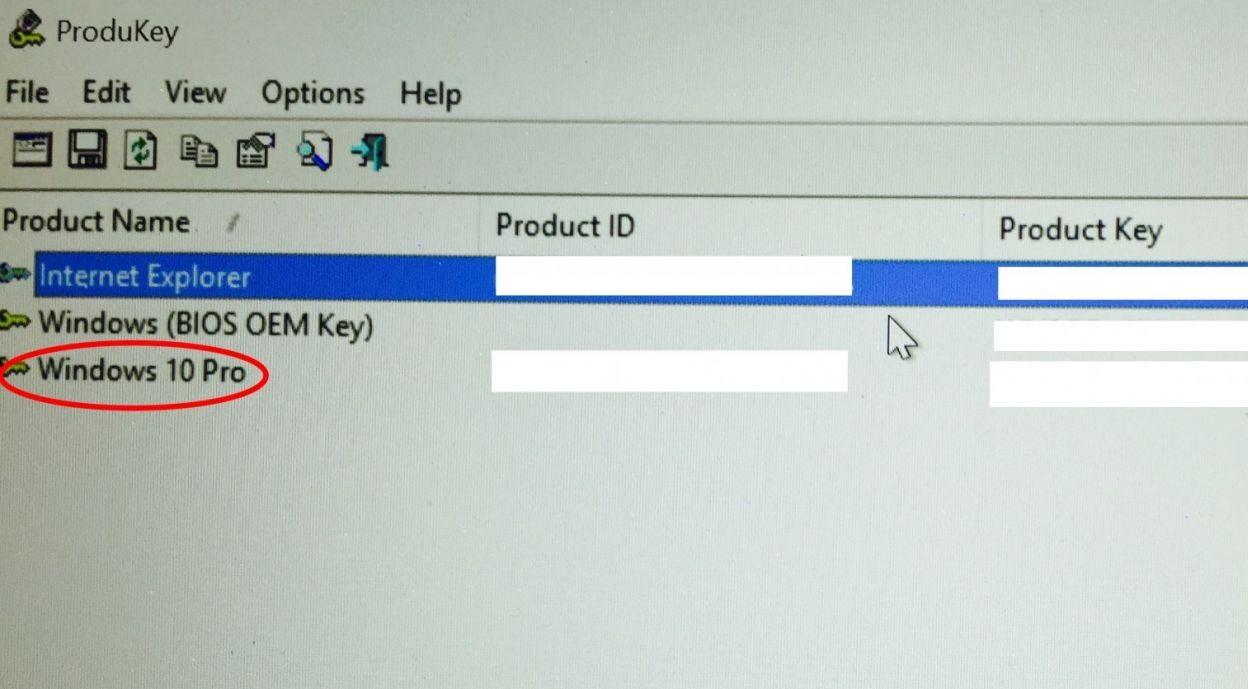
若在线激活遇到问题,比如网络故障一直无法连接服务器,电话激活就是备用良方。
- 获取激活号码:在激活页面,当在线激活失败后,会出现“通过电话激活”的选项,点击它。系统会生成一串安装 ID,这串 ID 非常重要,务必准确记录下来。
- 拨打微软激活客服电话:通过查询可得知微软官方激活客服电话。拨通后,按照语音提示选择对应的服务和语言选项。接通人工客服后,向对方清晰报出刚才记录的安装 ID。
- 获取确认 ID 完成激活:客服人员核实相关信息后,会提供给你一组确认 ID。在 Surface RT 的电话激活页面输入这组确认 ID,点击“激活”,系统验证无误后,同样能成功激活 Windows。
激活 Surface RT 上的 Windows 系统,无论是在线激活的便捷,还是电话激活的兜底,只要按部就班操作,都能让你的设备顺利合法使用 Windows 系统各项功能,开启畅快的使用体验。
声明:本站所有文章,如无特殊说明或标注,均为本站原创发布。任何个人或组织,在未征得本站同意时,禁止复制、盗用、采集、发布本站内容到任何网站、书籍等各类媒体平台。如若本站内容侵犯了原著者的合法权益,可联系我们进行处理。

评论(0)